win10开机黑屏没反应解决方法
- 分类:Win10 教程 回答于: 2022年06月16日 14:24:10
使用win10系统的用户很多都在开机的时候遇到了黑屏的情况,还没有任何的反应,为此今天就给你们带来了win10开机黑屏没反应解决方法,如果你还没解决就来跟小编学习下怎么解决吧,其实只要利用U盘重装一下系统就好了。
工具/原料
系统版本:windows10专业版
硬件版本:联想小新Air15 锐龙版
软件版本:小白一键重装系统V2290
方法
1、 插入U盘到电脑上,打开小白U盘启动盘制作工具,选择“制作系统“,在制作系统中选择制作 U 盘,在选择 U 盘中选择您的 U 盘,其它参数默认,点击开始制作。
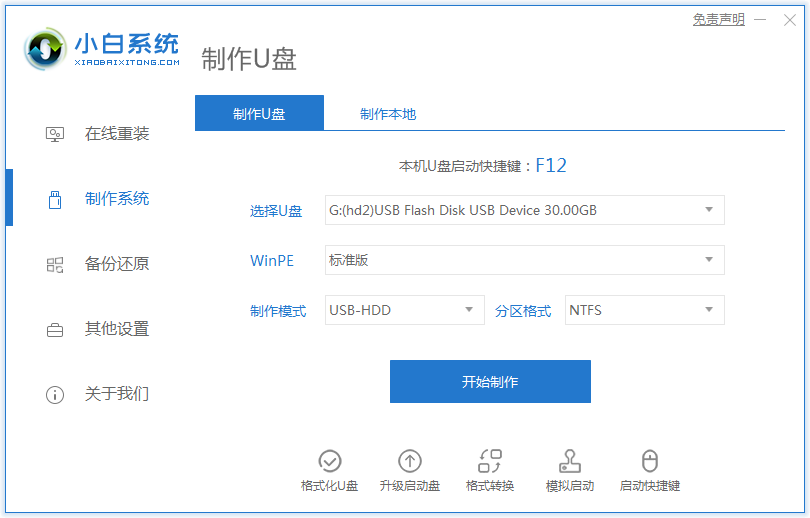
2、选择想重装的win10系统镜像,点击下一步。
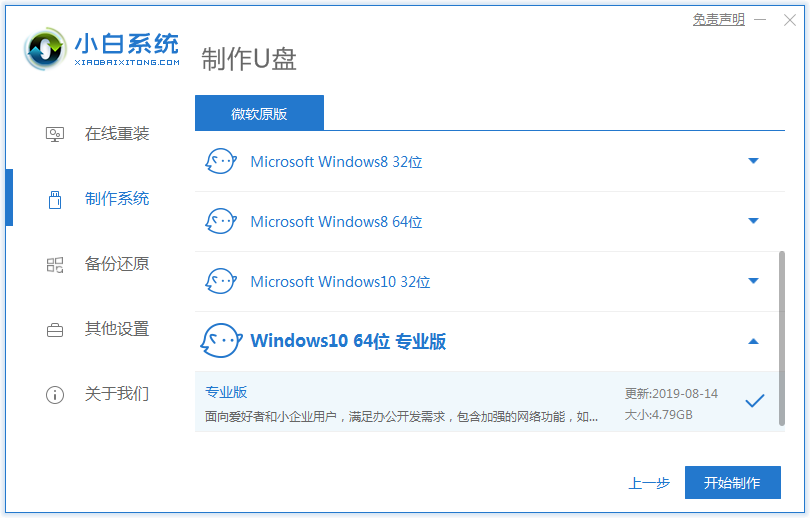
3、制作启动盘会清理 U 盘上所有的重要文件,请备份好,然后开始制作即可。
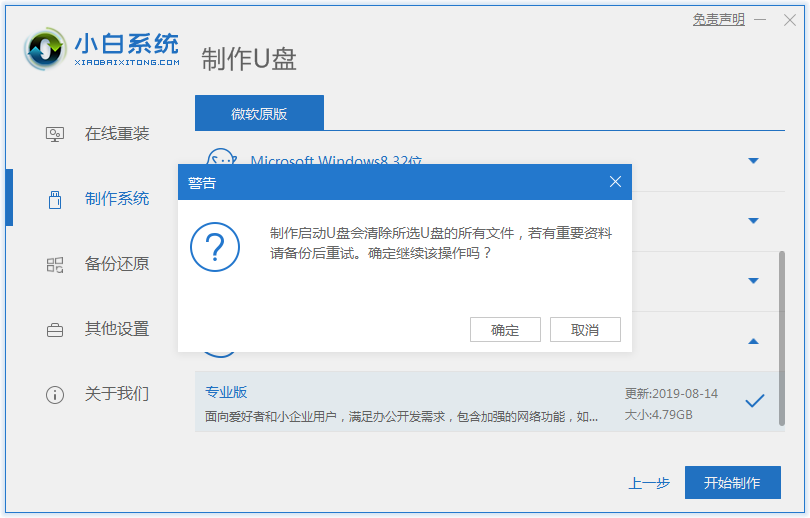
4、接下来就开机下载 Windows PE 镜像和 Windows 10 系统镜像了,请耐心等候。制作完成后我们拿掉 U 盘插入需要安装的电脑上就可以用来重装系统了。
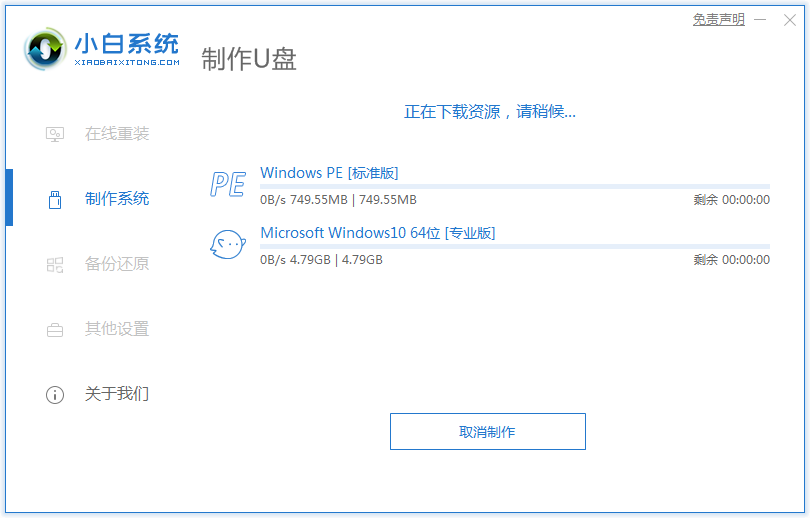
5、重启电脑,开机时按热键进入 Bios 或者快速引导菜单,一般多为 F12。有些可能是 Esc、Del、F2 之类的。具体可以参考下图。
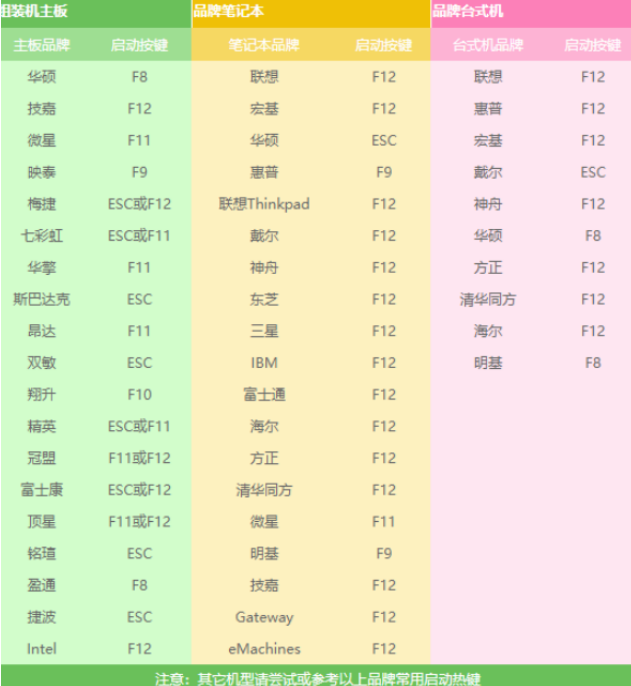
6、进入后用方向键选择U盘选项,点击回车。

7、然后就到了PE选择界面,选择“02 ”点击回车进入PE桌面。

8、自动弹出PE装机工具,选择U盘里的系统镜像,“目标分区”选择系统盘,一般为C盘,之后点击“安装系统。
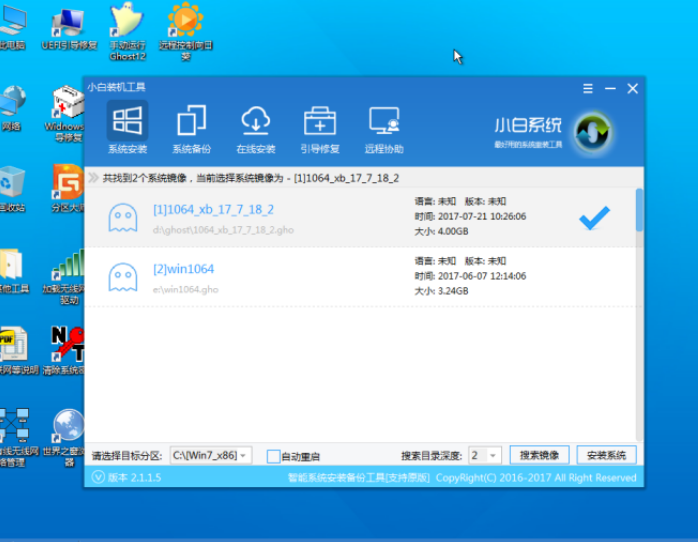
9、等待装机,完成后将U盘拔出,重启电脑。
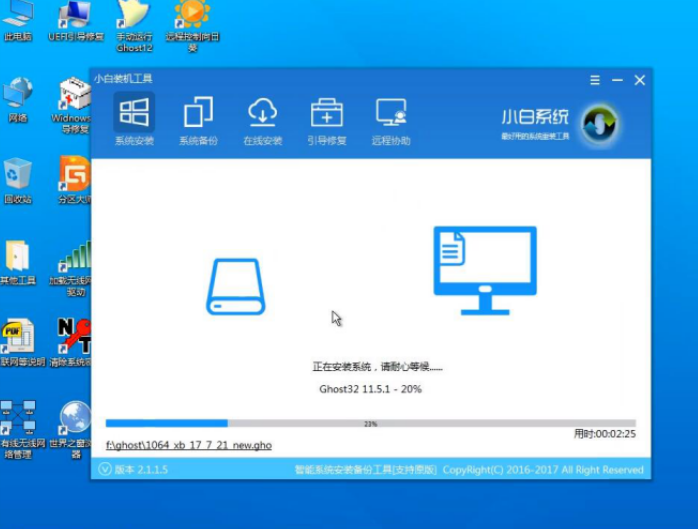
10、马上就可以见到新系统啦。

11、进入新系统桌面,重装系统成功。
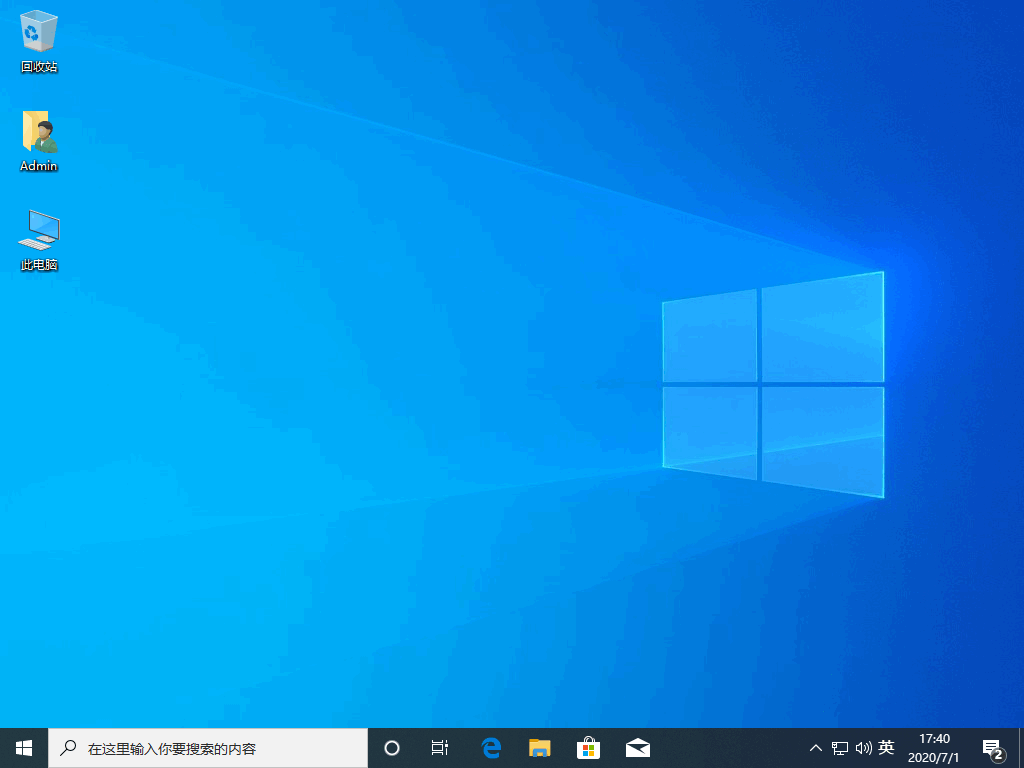
总结
1、制作U盘启动盘;
2、重启电脑,进入 Bios 或快速引导菜单;
3、进入PE桌面,安装系统;
4、再重启电脑。
 有用
26
有用
26


 小白系统
小白系统


 1000
1000 1000
1000 1000
1000 1000
1000 1000
1000 1000
1000 1000
1000 1000
1000 1000
1000 1000
1000猜您喜欢
- 魔法猪系统重装大师一键重装系统的教..2021/05/19
- win10安装系统如何操作2023/05/08
- 联想Y50-70能不能重新安装win10系统..2021/04/12
- 告诉你局域网共享怎么设置..2019/02/12
- 电脑怎样重装电脑系统win102023/03/09
- 一键u盘装系统win10的方法教程..2020/11/23
相关推荐
- win10合上盖子再打开黑屏的解决方法..2022/02/24
- win10重装系统一半电脑蓝屏怎么回事..2021/03/15
- windows10自动更新永久关闭的方法..2022/07/20
- 升级win10系统会保留原来的文件吗..2022/03/18
- windows10产品密钥下载2017/08/14
- win10字体怎么安装图文详解2020/02/19

















